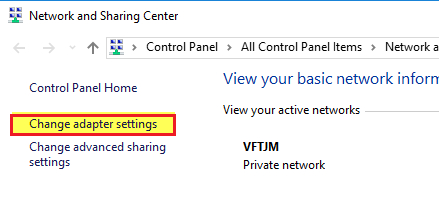Modi migliori per condividere la password WiFi su Android
Con l'avvento della tecnologia e delle innovazioni,i telefoni cellulari stanno dominando in tutto il mondo. Nell'attuale era, la maggior parte delle persone porta con sé telefoni cellulari. Uno dei motivi principali alla base di ciò è la funzionalità Wi-Fi. Poiché si tratta di dispositivi abilitati Wi-Fi, l'utente può connettere il proprio dispositivo a Internet in modalità wireless. Il Wi-Fi rende la nostra vita più semplice e comoda come mai prima d'ora. E se il tuo amico ti chiedesse di farlo condividi password WiFi Android? Non sai come condividere la password wifi in Android? Bene, puoi seguire questo articolo per sapere come condividere la password Wi-Fi con un altro utente su un dispositivo Android.
Opzione 1: condividi password Wi-Fi su Android con codice QR
Il codice QR è il modo più sicuro e semplice per condividerePassword Wi-Fi su Android. Devi solo mostrare il codice QR sul tuo telefono per condividere la password. Questo è il modo più sicuro perché la scansione del codice QR è impossibile per gli occhi umani. È necessario scansionare il codice usando la fotocamera mobile per vedere la password Wi-Fi. Vuoi sapere come condividere la password wifi su Android con codice QR? Segui la seguente guida passo passo.
Passo 1: Prima di tutto, devi trovare l'SSID del tuo Wi-Fi. Assicurati che il tuo SSID faccia distinzione tra maiuscole e minuscole, il che significa che le lettere maiuscole e minuscole sono diverse.
Passo 2: Successivamente, devi scaricare l'app QR Code Generator dal Google Play Store e installarla sul tuo dispositivo Android.
Passaggio 3: Ora devi creare il tuo codice QR. Per creare, tocca il pulsante "Testo" e scegli Wi-Fi dall'interfaccia popup.
Passaggio 4: Inserisci semplicemente SSID, password e tipo di rete e tocca il pulsante di spunta per completare.

Passaggio 5: Salva il codice QR nella galleria concedendogli il permesso di archiviazione.

Passaggio 6: Ora, dai il codice QR al tuo amico che sta chiedendo la password. Devono aprire l'interfaccia della fotocamera dello smartphone per accedere alla rete Wi-Fi.

Opzione 2: condividi password Wi-Fi su Android con l'app Google Wi-Fi
Nell'opzione 1, ti abbiamo presentato il QRmetodo di scansione del codice. Ora introdurremo la condivisione della password Wi-Fi su Android con l'app Google Wi-Fi. L'app Wi-Fi di Google è un'applicazione progettata per dispositivi Android e Apple che ti aiutano a configurare e controllare i punti Wi-Fi di Google direttamente dal tuo cellulare. Con questa app, puoi gestire, controllare e condividere facilmente la password Wi-Fi. Ci sono molte altre funzioni disponibili in questa app che rendono la condivisione Wi-Fi più semplice e conveniente. Ecco come condividere o trovare la password Wi-Fi su Android con l'app Google Wi-Fi:
Passo 1: Prima di tutto, devi scaricare l'app Google Wi-Fi sul tuo cellulare e avviarla una volta completata l'installazione.
Passo 2: Apparirà l'interfaccia dell'app Google Wi-Fi, tocca la scheda "Impostazioni" e scegli "Impostazioni di rete", quindi scegli la tua rete Wi-Fi.
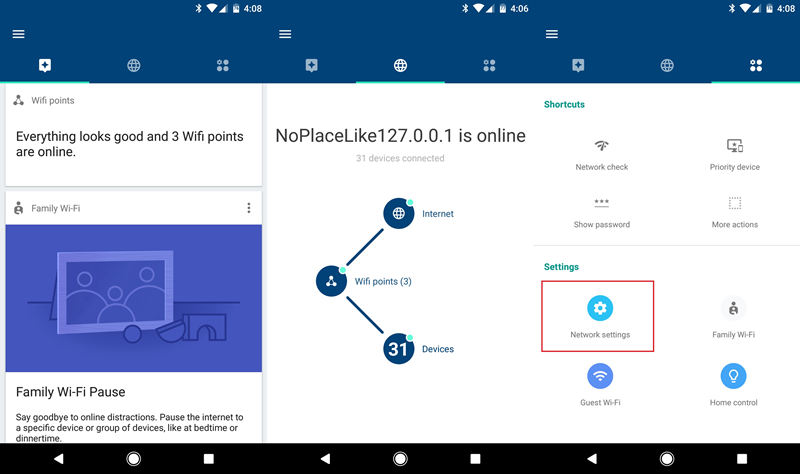
Passaggio 3: Ora, si deve toccare la "Reveal Password"quindi seleziona il pulsante "Condividi password" nell'angolo in basso a destra. Puoi condividere la password con un altro utente tramite SMS, e-mail, Shareit o qualsiasi altro.
Suggerimento bonus: condividi password Wi-Fi su iOS con 4uKey - Password Manager
La condivisione della password Wi-Fi su iPhone è abbastanzadifficile rispetto ai dispositivi Android. Fondamentalmente, su Internet, troverai molti modi per condividere la password Wi-Fi su iPhone, ma la maggior parte di essi non è affidabile ed efficace. Per semplificarti, abbiamo trovato Tenorshare 4uKey - Password Manager per computer Windows e Mac. A differenza di altri strumenti, Tenorshare 4uKey - Password Manager è molto facile da usare. Inoltre, ci sono molte altre funzioni disponibili in questo strumento che viene fornito di seguito.
- Trovare la password Wi-Fi è molto facile da usare. È possibile recuperare password come password Wi-Fi; Password dell'account social media, password di Chrome e molto altro.
- Con Tenorshare 4uKey - Password Manager, puoi accedere facilmente ai dati della carta di credito, agli account di posta e altro.
- Una volta trovata la password, puoi esportarla in altri strumenti di gestione delle password come LastPass, Keeper, Chrome, ecc.
- Tenorshare 4uKey - Password Manager è anchedisponibile per computer Windows e Mac. Inoltre, puoi trovare la password da ogni dispositivo iOS incluso iPhone XS / XS Max / XR / X / 8/7 / 6s / 6 e iPad. Supporta l'ultimo iOS 12.
Ecco come condividere la password Wi-Fi su iPhone usando Tenorshare 4uKey - Password Manager:
Passo 1: Innanzitutto, devi scaricare Tenorshare 4uKey - Password Manager dal loro sito Web ufficiale in base al tipo di sistema operativo del tuo computer.
Passo 2: Ora, devi completare il processo di installazione e collegare il dispositivo iPhone al computer.
Passaggio 3: Successivamente, devi avviare la ricerca della password iOS e fare clic sul pulsante "Avvia scansione" per avviare il processo di ricerca della password.

Passaggio 4: Quindi, devi aspettare un paio di secondi fino al completamento del processo.

Passaggio 5: una volta completato il processo di ricerca, vai alla scheda Password Wi-Fi e fai clic sul pulsante "Esporta" per condividere la password.

Quindi, seguendo i passaggi precedenti, puoi facilmente condividere la password Wi-Fi su iPhone usando Tenorshare 4uKey - Password Manager.
Sommario
Al giorno d'oggi, ogni gadget mobile è abilitato per il WiFi. Il WiFi è diventato una parte cruciale della nostra vita quotidiana. Dagli smartphone ai laptop, tablet, telecamere di sorveglianza e vari altri gadget intelligenti richiedono il WiFi per connettersi a Internet. Se hai anche un WiFi a casa, sicuramente lo tieni protetto con una password. Ma, a volte, devi condividere il tuo WiFi con i tuoi amici, parenti o altri ospiti e digitarlo nei loro dispositivi è un po 'problematico. Ricorda che rivelare loro la password sta mettendo a rischio la tua sicurezza. Pertanto, è possibile utilizzare la soluzione in questo articolo per sapere come condividere la password WiFi Android. Alla fine, ti raccontiamo anche il miglior strumento di gestione delle password iOS - Tenorshare 4uKey - Password Manager e lo consigliamo vivamente anche!